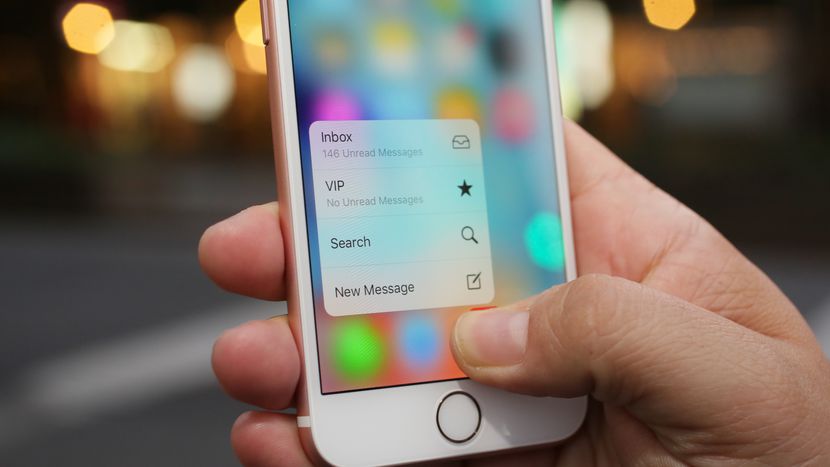
ومع ذلك ، هناك القليل من منحنى التعلم مع اي فون، وهناك بعض الأشياء على iPhone قد تتطلب القليل من التعلم والالتفاف عليها قبل أن يمكن استخدامها.
واحدة من هذه الميزات نص الرسالة الاحتياطية. يرغب مستخدمو iPhone بالتأكيد في عمل نسخة احتياطية من بعض رسائلهم النصية الأكثر أهمية حتى لا يفقدوها في حالة فقد البيانات أو تعطل النظام أو التلف المادي.
في هذا المنشور ، سنسلط الضوء على طريقة كيفية عمل نسخة احتياطية من الرسائل النصية على أجهزة iPhone ، فيما يتعلق بـ إصدارات iOS كنت تعمل على جهاز iPhone الخاص بك.
هذا الموضوع ذو علاقة بـ:
- قم بتنزيل MiChat لنظام Android و iOS: مراجعة
- كيفية طباعة الرسائل النصية من جهاز iPhone
- 9 من أفضل تطبيقات الماسح الضوئي لأجهزة iPhone و iPad 2019
- كيفية البحث عن الرسائل المخفية على iPhone
- كيفية النسخ الاحتياطي وإعادة ضبط المصنع واستعادة هاتف LG الذكي
- أفضل تطبيق لوقوف السيارات في مدينة نيويورك لأجهزة iPhone وiPad
- كيفية إخفاء الرسائل النصية على iPhone
كيفية عمل نسخة احتياطية من الرسائل النصية على iPhone
من أسهل الطرق وأكثرها أمانًا الرسائل النصية الاحتياطية على iPhone هو استخدام على iCloud. على iCloud هي خدمة نسخ احتياطي مألوفة للبيانات على iPhone ، ويتم استخدامها لإجراء نسخ احتياطي للصور ومقاطع الفيديو والملفات الأخرى على جهاز iPhone الخاص بك.
على iCloud يمكن استخدامها لعمل نسخة احتياطية من الرسائل النصية ، وهي عملية سهلة حقًا. بالنسبة لأجهزة iPhone التي تعمل بنظام iOS 11.3 أو أقدم ، تكون الإجراءات كما يلي:
أولاً ، تأكد من أن اي فون متصل باتصال Wi-Fi ، ثم انقر فوق الإعدادات وثم على iCloud. بمجرد الوصول إلى iCloud ، قم بالتمرير لأسفل وانقر فوق دعم و اعمل نسخة احتياطية الان لعمل نسخة احتياطية من رسائلك النصية على iCloud.
لأجهزة iPhone التي تعمل على iOS 11.4 أو في وقت لاحق ، فإن عملية النسخ الاحتياطي للرسائل النصية على iCloud بنفس السهولة. كل ما عليك فعله هو الدخول الإعدادات، انقر فوق شعار المستخدم في الجزء العلوي من الشاشة ، ثم انقر فوق على iCloud. بينما في على iCloud، وابحث عن الرسائل وقم بالتبديل لبدء مزامنة ملف رسائل iPhone مع iCloud.
على iCloud هي خدمة سحابية أنيقة جدًا تتيح نسخ الصور ومقاطع الفيديو والملفات الأخرى احتياطيًا على مساحة التخزين السحابية. إنه يوفر مساحة سحابية مجانية تبلغ 5 جيجا بايت ، قابلة للتوسيع عن طريق شراء المزيد من مساحة التخزين ، عندما يكون لديك ملفات أكبر من 5 جيجا بايت.
هناك طريقة أخرى يمكنك من خلالها نسخ الرسائل النصية احتياطيًا على أجهزة iPhone وهي استخدام ملف خدمة iTunes، كل ما عليك فعله هو توصيل iPhone بجهاز كمبيوتر وتشغيل تطبيق iTunes. اضغط على أيقونة الجهاز واختر نبذة عامة؛ أختر هذا الحاسوب ثم النسخ الاحتياطي الآن ؛ سيتم نسخ الرسائل النصية على iPhone احتياطيًا جيدًا في ذلك الوقت.
هذه بعض الطرق التي يمكنك من خلالها نسخ الرسائل النصية احتياطيًا على جهاز iPhone الخاص بك ، وتحتاج فقط إلى تحديد أي منها أكثر ملاءمة لك.
باستخدام على iCloud لنسخ رسائلك النصية احتياطيًا يعني أنك تفعل ذلك بسهولة ولاسلكيًا ، ولكن بعد ذلك ، ستحصل على 5 غيغابايت فقط مجانًا ، وعند نفادها ، سيتعين عليك الدفع مقابل مساحة تخزين أكبر.
يعد iTunes أيضًا خيارًا رائعًا ، إذا كنت تريد نسخ رسائلك النصية احتياطيًا على جهاز الكمبيوتر الخاص بك ؛ ولكن يجب أن يتم ذلك عبر اتصال سلكي ، ويمكن أن يكون بطيئًا للغاية ، لأنه لا يمكنك تحديد الرسائل النصية التي تريد نسخها احتياطيًا بشكل فردي ويقوم فقط بنسخ مجلدات الملفات بالكامل احتياطيًا. ماذا بعد؟ البيانات التي تم نسخها احتياطيًا غير قابلة للقراءة.
هناك طرق أخرى ، ولكن هذه هي أكثر الطرق شيوعًا قم بعمل نسخة احتياطية من الرسائل النصية على iPhone.







اترك تعليق